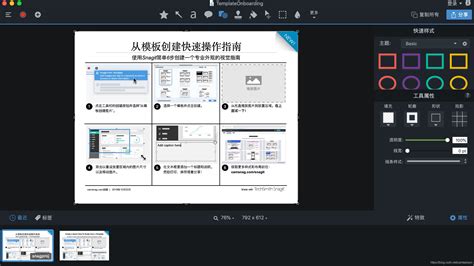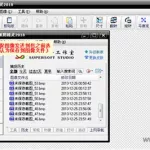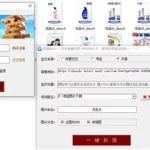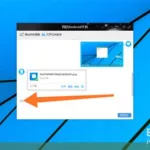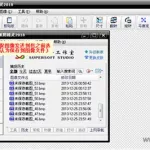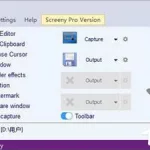snagit捕捉滚动区域
主要问题是你在输入→属性→滚动→时间那里输入100就可以 。下面的横向、纵向全选上。设置滚动截图的时候,要选择窗口。这样设置基本就没有问题了。
Snaglt是什么?有什么用?
Snagit是一个极其优秀的捕捉图形的软件,可以捕捉、编辑、共享您计算机屏幕上的一切。
一个非常著名的优秀屏幕、文本和视频捕获、编辑与转换软件。可以捕获Windows屏幕、DOS屏幕;RM电影、游戏画面;菜单、窗口、客户区 窗口、最后一个激活的窗口或用鼠标定义的区域。图象可保存为BMP、PCX、TIF、GIF、PNG或JPEG格式,也可以存为视频动画。使用JPEG可 以指定所需的压缩级(从1%到99%)。可以选择是否包括光标,添加水印。另外还具有自动缩放,颜色减少,单色转换,抖动,以及转换为灰度级。
此外,SnagIT在保存屏幕捕获的图象之前,还可以用其自带的编辑器编辑;也可选择自动将其送至SnagIt虚拟打印机或Windows剪贴板中,或直接用E-mail发送。
SnagIt具有将显示在Windows桌面上的文本块直接转换为机器可读文本的独特能力,有些类似某些OCR软件,这一功能甚至无需剪切和粘贴。程序支持DDE,所以其他程序可以控制和自动捕获屏幕。还能嵌入Word、PowerPoint和IE浏览器中。
利用SnagIt的捕捉界面,能够捕捉您Windows PC上的图片、文本和打印输出,然后通过内嵌编辑器,可以对捕捉结果进行改进,SnagIt Screen Capture增强了您PrintScreen键的功能。
Snaglt软件有什么用途?
在网络生活中,我们经常需要进行简单的图形处理,比如想换个QQ表情、做个更精彩的Logo、发布一个更有个性化的BBS贴图等。但 是,Windows自带的画图软件功能比较单一,使用Photoshop、CorelDraw等软件又有一定难度,而且软件动辄上百兆,安装起来费时费 力。在这种情况下,一些功能丰富的简易图片处理软件应运而生,SnagIt就是其中一款优秀的软件。
之所以要推荐这一款抓图软件,因为它还包含了抓图之外的丰富功能,SnagIt不仅能捕捉Windows下的静止屏幕,还能捕捉视频图像格式,甚至还可以捕获屏幕操作保存为视频文件,在图片处理!
Snaglt软件有什么特点?
Snagit是一个极其优秀的捕捉图形的软件,和其他捕捉屏幕软件相比,它有以下几个特点:
1、捕捉的种类多:不仅可以捕捉静止的图像,而且可以获得动态的图像和声音,另外还可以在选中的范围内只获取文本。
2、捕捉范围极其灵活:可以选择整个屏幕,某个静止或活动窗口,也可以自己随意选择捕捉内容。
3、输出的类型多:可以以文件的形式输出,也可以把捕捉的内容直接发e-mail给朋友,另外可以编辑成册。
4、具备简单的图形处理功能:利用它的过滤功能可以将图形的颜色进行简单处理,也可对图形进行放大或缩小。
目前SnagIt最新版本为SnagIt 11。
SnagIt 载动态图的设置?
1.让SnagIt做个幕后英雄
SnagIt是大家非常喜欢的抓图软件,如果我们在“启动”菜单中新建一个快捷方式,并在SnagIt的执行文件”C:ProgramFilesTechSmithSnagIt6SnagIt32.exe”后加上/h/i/t三个参数。那你就会发现,启动Windows时,SnagIt会自动加载,而且窗口会一闪而过,甚至在系统任务栏托盘上也不会看见它的图标。但我们仍可以按下相应的抓取热键就可以抓取图片。这样的幕后英雄很受我们的喜爱。
小提示
SnagIt的参数有很多,大家可以在帮助文件中找到相应的英文解释。我们在这里只解释一下本例中用到的参数意义:
/h启动SnagIt时隐藏SnagIt窗口
/i启动SnagIt时使SnagIt最小化成系统托盘图标
/t不允许SnagIt在系统任务栏托盘区显示图标
2.随时调出SnagIt
如果要调出SnagIt窗口,可以先打开SnagIt窗口,再选择“选项”菜单下“参数设置”命令,在打开的“程序参数设置”对话框中单击“显示/隐藏热键”下拉列表框,并设置一热键(如F10键)。以后只要按下F10键就可以随时显示/隐藏SnagIt窗口了。
3.让抓取更加方便
使用HyperSnap-DX和CaptureProfessional,只要按下相应热键即可抓取相应的项目,非常方便。其实,利用SnagIt完全可以为不同的项目指定不同的热键,并可以实现自由抓取功能,无需再进行切换。下面以按PrintScreen键抓取整个屏幕、按Ctrl+PrintScreen抓取文字为例中以介绍:
选择SnagIt“选项”菜单下“配置文件视图”命令,使SnagIt切换到“配置文件查看”方式。
选择“配置文件”菜单下的“新建”命令,并把“新建路径”改为“抓取全屏”;选择“工具”菜单下“图像捕获”命令使其切换到图像捕获方式;
选择“输入”菜单下“屏幕”项,让SnagIt抓取屏幕图像;右击“抓取全屏”项目,选择“热键”命令,打开“更改热键”设置窗口,并取消“选择捕获热键”下Ctrl、Shift和Alt项前的勾选,单击最后个下拉列表框,从中选择“PrtScr”键。单击“确定”按钮完成抓取整个屏幕项目文件的制作。
仿照上面的操作方法,再选择“配置文件”菜单下“新建”命令,并把“新建路径”改为“抓取文字”;选择“工具”菜单下“文本捕获”命令使其切换到文本捕获方式;选择“输入”菜单下“窗口”项,让SnagIt抓取窗口中的文字;右击“抓取全屏”项目,选择“热键”命令,打开“更改热键”设置窗口,并选中“选择捕获热键”下Ctrl键前的勾选,但取消Shift和Alt项前的勾选,单击最后个下拉列表框,从中选择“PrtScr”键。单击“确定”按钮完成抓取窗口文字的制作。
此时,我们要抓取全屏幕图像,只要按下PrintScreen键即可,而要抓取窗口中的文字信息时,也只要按下Ctrl+PrintScreen键就可以了,省去了调出SnagIt切换的麻烦。
小提示
这个技巧非常有用,利用它理论上可以新建出多个方案,并为它们指定抓取项目和热键,用于抓取不同的项目,如抓取动画、抓取菜单、抓取对象等等,这样会方便许多。
4.哪里都用你的设置
SnagIt允许用户对很多选项进行自定义,如抓取热键、方案文件,甚至包括Studio中的默认作图笔画粗细、颜色等。但是重新安装系统后,又得重新进行设置,非常麻烦。其实,SnagIt的所有自定义信息都放在Windows注册表[HKEY_CURRENT_USERSoftwareTechSmith]中。知道了这个原理,只要运行按下Win+R,在打开的“运行”窗口中输入regedit,启动“注册表编辑器”。找到这个键,选择“文件”菜单下“导出注册表文件”命令,把它导出为一个注册表文件,并把它和SnagIt6的安装文件一同压缩到ZIP文件中。这样重新安装SnagIt后,双击这个导出的REG注册表文件导入到注册表中,即可快速恢复你先前的设置了。
小提示
要注意你使用的Windows版本,如果在Windows2000/XP中导出的注册表在Windows98中不可用。因此,如果安装有Windows98/2000/XP多系统,则要在每一个操作系统下把[HKEY_CURRENT_USERSoftwareTechSmith]中的内容都导出为一REG文件,以适应不同的操作系统导入时使用。
5.注意你的注册码
SnagIt是共享软件,只能试用45天。如果已经拥有注册码,那请在输入完注册码后,按下Win+R键,打开SnagIt的安装文件夹,如”C:ProgramFilesTechSmithSnagIt6″,并找到一个名为REGINFO.TXT的文件,双击打开后,其中UserName后面就是你的用户名,而SoftwareKey后面[]中的内容就是你的注册码,把它们记下来,重新安装SnagIt后,就可以用它来注册了。
小提示
★注册SnagIt后的注册码并不是和用户名一一对应的,如果只有注册码,而忘记了用户名,也可以用这个注册码再加上任意用户名进行注册。
★如果怕麻烦,也可以运行“注册表编辑器”工具,然后选中[HKEY_LOCAL_MACHINESOFTWARETechSmithSnagIt6],并把它导出为一个REG文件,安装完SnagIt后,双击导出的REG文件,把它导入注册文件即可完成注册。
新版的snagit 9 如何使用裁剪?
在很多时候,我们需要抓取屏幕上的某个画面,而用Print Screen 键功能也不能满足一些特定的要求。因此专业的抓图软件是不可或缺的工具。SnagIt 其实用强大方便的功能及容易上手的特点,相信你一定会喜欢它的,至少我是这样。 先亮个像吧,看看SnagIt都有些什么功能:可以抓取七种类型的画面和文本、视频并能从图形文件,剪贴板中抓取;允许自定义抓图的热键;抓取的图片可以保存为bmp等6种常见格式,每种格式还提供多个选项并可设置默认选项以便下次调用;抓取的图片可以同时输出到打印机、剪贴板、文件、电子邮件、目录册、网络、预览窗口并支持自动为取文件名保存。加上独有的三大功能,这么好的软件你能放弃吗? 软件主界面 一、抓取图像 要抓取图像,首先必须单击主界面左侧的图像捕获按钮,然后在主菜单输入下选择要抓取的图像类型,打上√标记。再将要抓取的画面切换到前台,按下抓图的热键 (默认为Ctrl+Shift+P,可通过选项→程序参数选择修改),所选画面就会被SnagIt捕获。选择的类型不同,抓取时操作方法也略有差别: 1、输入设置
求解Snagit 这款图像捕捉软件是怎么用的?
SnagIt抓图软件,如果我们在“启动”菜单中新建一个快捷方式,并在SnagIt的执行文件C:ProgramFilesTechSmithSnagIt6SnagIt32.exe后加上/h/i/t三个参数。那你就会发现,启动Windows时,SnagIt会自动加载,而且窗口会一闪而过,甚至在系统任务栏托盘上也不会看见它的图标。但我们仍可以按下相应的抓取热键就可以抓取图片。这样的幕后英雄很受我们的喜爱。小提示SnagIt的参数有很多,大家可以在帮助文件中找到相应的英文解释。我们在这里只解释一下本例中用到的参数意义: /h启动SnagIt时隐藏SnagIt窗口/i启动SnagIt时使SnagIt最小化成系统托盘图标/t不允许SnagIt在系统任务栏托盘区显示图标2.随时调出SnagIt 如果要调出SnagIt窗口,可以先打开SnagIt窗口,再选择“选项”菜单下“参数设置”命令,在打开的“程序参数设置”对话框中单击“显示/隐藏热键”下拉列表框,并设置一热键(如F10键)。以后只要按下F10键就可以随时显示/隐藏SnagIt窗口了。3.让抓取更加方便使用HyperSnap-DX和CaptureProfessional,只要按下相应热键即可抓取相应的项目,非常方便。其实,利用SnagIt完全可以为不同的项目指定不同的热键,并可以实现自由抓取功能,无需再进行切换。下面以按PrintScreen键抓取整个屏幕、按Ctrl+PrintScreen抓取文字为例中以介绍: 选择SnagIt“选项”菜单下“配置文件视图”命令,使SnagIt切换到“配置文件查看”方式。选择“配置文件”菜单下的“新建”命令,并把“新建路径”改为“抓取全屏”;选择“工具”菜单下“图像捕获”命令使其切换到图像捕获方式; 选择“输入”菜单下“屏幕”项,让SnagIt抓取屏幕图像;右击“抓取全屏”项目,选择“热键”命令,打开“更改热键”设置窗口,并取消“选择捕获热键”下Ctrl、Shift和Alt项前的勾选,单击最后个下拉列表框,从中选择“PrtScr”键。单击“确定”按钮完成抓取整个屏幕项目文件的制作。这只是简单的开头,如果想了解详细的不妨下载一个破解版自己试一下!可以到jbdown.com这边下载,我也是在用SnagIt这款软件抓图,很方便!
如何用snagit抓dos的画面?
这里指的是截取Windows 环境下DOS 程序的界面,可以利用SnagIt来实现. 点击[Image Capture] 按钮,然后选择[Input] →[Advanced]→[Full-screenDOS],接着在Windows 的DOS 模式下执行一个程序,截取时按快捷键[Print Screen]就行啦. 如果DOS程序必须运行在纯DOS下,则要使用虚拟机软件(如VMware、Virtual PC等),再进行相应设置.虚拟一个DOS环境后,再在其中运行DOS程序.由于虚拟机软件是作为Windows的一个窗口存在的,所以我们可以用抓图软件把它抓下来. 一句话,你不可能在完完全全的DOS状态下抓图,那样SnagIt启都启动不了.
写出使用抓图软件SnagIt 8.x,自动捕获某网站两层链接页内的图片的方法、步骤:
1、打开SnagIt 8.x软件,在工具栏上选中“网络捕获”工具或者我们按下抓取热键(默认为Ctrl+Shift+P,这个快捷键可以自行设置),2、操作完第1步,SnagIt会提示我们要抓取的网站,我们在其中输入网站的web地址,点下“确定”按钮.3、系统会从网站扫描图片,并会把找到的图片显示在窗口中,我们可以选中下载的图片.4、最后点下“完成”按钮,SnagIt会出现一个窗口让您选择放置图片的文件夹,选择后这些文件就会被放到相应的文件夹中了
截图软件SnagIt
一个非常优秀的屏幕、文本和视频捕获与转换程序。 可以捕获Windows屏幕、DOS屏幕;RM电影、游戏画面;菜单、窗口、客户区窗口、最后一个激活的窗口或用鼠标定义的区域。图象可被存为BMP、PCX、TIF、GIF或JPEG格式,也可以存为系列动画。使用JPEG可以指定所需的压缩级(从1%到99%)。可以选择是否包括光标,添加水印。另外还具有自动缩放,颜色减少,单色转换,抖动,以及转换为灰度级。 此外,保存屏幕捕获的图象前,可以用其自带的编辑器编辑;也可以选择自动将其送至SnagIt打印机或Windows剪贴板中,也可以直SnagIt具有将显示在Windows桌面上的文本块转换为机器可读文本的独特能力,这里甚至无需CUT和PASTE。 程序支持DDE,所以其他程序可以控制和自动捕获屏幕。支持输出到外部程序或IM(即时通讯)软件、导入/导出属性。7.2版本增强了web捕捉功能,可以捕捉自定义后缀的文件类型;改进了基于任务的自带编辑器;增强了打印中的页面设置功能;增加了与windows结合,嵌入资源管理器单击右键菜单中,甚至可以设为默认图片编辑器方便快捷地使用。
Code: CCC5C-QCBDH-CQCXG-QFKBS-D8BF6
你可以下载一个汉化补丁试试
如何设置抓图软件SnagIt启动的快捷键?
设置方法如下:在桌面,或开始菜单,或快速启动栏(个人建议快速启动栏)建一个 快捷方式,右击,点快捷键一栏,输入一个快捷键比如:Ctrl+Shift+Z 等.然后确定.保存.如果不行,试着桌面.多试几次肯定行.直接按此快捷键即可启动此程序.其它程序也可以用类似方法操作.:-)
SnagIt 有没有中文版的 这是不是流氓软件 如何卸载
不是流氓软件,是一款很好的抓图软件.有中文汉化版.可以用软件自带的卸载功能删除.